在Telegram中,下载的文件通常保存在设备的“Telegram”文件夹中。您可以通过手机的文件管理器,进入“内部存储”或“SD卡”查找该文件夹。在电脑上,文件一般保存在Telegram安装目录下的“Downloads”文件夹。您也可以在Telegram设置中修改下载文件的保存路径。

电报下载的文件默认保存位置
手机端Telegram文件默认存储在哪
- 默认存储位置:在手机端,Telegram下载的文件(如图片、视频、文档等)通常会保存在设备的内部存储中。具体的路径可能因操作系统(Android或iOS)不同而有所区别。一般情况下,在Android设备中,文件会保存在“Telegram”文件夹下,而在iOS设备上,文件可能存储在“文件”应用内的“Telegram”文件夹中。
- 查找下载文件的路径:在Android设备上,您可以通过文件管理器应用找到“Telegram”文件夹。该文件夹通常位于内部存储的根目录中,路径为“内部存储/Telegram/”。在iOS设备上,下载的文件通常会被保存在“文件”应用中,您可以通过“文件”应用查找到Telegram文件夹,并查看下载的内容。
- 下载类型的分类:Telegram会自动按文件类型分类存储下载内容。例如,图片会存储在“Telegram Images”文件夹中,视频会存储在“Telegram Videos”文件夹中,文档则存储在“Telegram Documents”文件夹里。这使得文件管理更加方便。
电脑端Telegram文件默认保存路径
- 默认存储位置:在电脑端(Windows或Mac)使用Telegram桌面版时,下载的文件默认会保存到安装目录下的“Downloads”文件夹中。具体路径一般为“C:\Users[用户名]\Downloads”或“/Users/[用户名]/Downloads”对于Mac用户。
- 查看下载路径:您可以通过打开文件资源管理器(Windows)或Finder(Mac)来查看“Downloads”文件夹中的内容。如果您没有修改Telegram的下载设置,所有下载的文件都将保存到该文件夹中。
- 修改默认下载路径:如果您希望改变文件的默认保存位置,可以在Telegram桌面版的设置中修改。进入“设置”页面,找到“文件管理”或“保存文件的位置”选项,选择一个新的文件夹来保存下载的文件。这样,以后下载的文件将直接保存到您指定的目录中。
如何在手机中找到Telegram下载的文件
通过文件管理器查找Telegram文件夹
- 使用文件管理器应用:在手机中,您可以通过文件管理器应用来查找Telegram下载的文件。打开您的文件管理器应用,进入内部存储(或SD卡,如果文件存储在外部卡上)。在文件管理器中,找到名为“Telegram”的文件夹。
- 文件夹位置:在Android手机中,Telegram下载的文件通常保存在路径为“内部存储/Telegram/”下。进入该文件夹后,您会看到按类型分类的子文件夹,如“Telegram Images”(存储图片)、“Telegram Videos”(存储视频)、“Telegram Documents”(存储文档)等。如果您下载了其他类型的文件,也会出现在相应的文件夹中。
- 查找已下载的文件:打开相应的文件夹后,您可以轻松找到您下载的文件。您还可以使用文件管理器中的搜索功能,快速搜索文件名或文件类型,帮助您找到具体的文件。
在图库或音频应用中查找媒体文件
- 查看下载的图片和视频:如果您下载的是图片或视频,Telegram通常会自动将它们添加到您的图库或视频应用中。在手机的“图库”应用中,您可以找到所有下载的图片。如果下载的是视频文件,可以通过手机的“视频”应用或“相册”查看。
- 自动分类媒体文件:在Android设备上,Telegram会自动将下载的图片、视频、音频等文件按照类型进行分类,并将它们显示在图库或媒体库中。您可以在图库中查看“Telegram Images”专辑,或在视频应用中查看“Telegram Videos”专辑。
- 音频文件的存放位置:如果您下载了音频文件,通常会自动保存在“音乐”或“音频”应用中。您可以打开手机的音乐播放器或音频应用,查找名为“Telegram”或类似的专辑或文件夹,来找到您下载的音频文件。

如何在电脑中找到Telegram下载的文件
使用资源管理器快速定位Telegram文件
- 打开资源管理器:在Windows操作系统中,按下“Win + E”组合键,打开文件资源管理器。如果您使用的是Mac,则可以打开Finder。
- 进入下载文件夹:默认情况下,Telegram桌面版下载的文件会存储在“下载”文件夹中。在Windows系统中,路径通常为“C:\Users[用户名]\Downloads”或“C:\Users[用户名]\AppData\Roaming\Telegram Desktop\TData”。在Mac系统中,文件通常存储在“/Users/[用户名]/Downloads”目录下,或者是Telegram的安装文件夹。
- 查找Telegram文件夹:如果您修改了Telegram默认的下载路径,可以通过资源管理器快速导航到该文件夹。进入“下载”文件夹后,您可以查看所有下载的文件,包括图片、视频、文档等。您可以使用文件管理器中的搜索功能,根据文件类型(如“.jpg”、“.mp4”)或文件名快速定位文件。
在Telegram桌面版设置中查看下载路径
- 打开Telegram桌面版:首先,启动Telegram桌面版应用。如果您还没有安装Telegram桌面版,您需要先下载并安装它。
- 进入设置界面:点击Telegram桌面版界面左上角的菜单按钮(三条横线),然后选择“设置”(Settings)选项进入设置页面。
- 查看下载路径:在设置界面中,点击“高级”选项(Advanced),找到“文件和数据”部分(Files and Data)。在这里,您将看到“下载文件夹”路径,您可以查看Telegram当前保存下载文件的文件夹位置。如果您想更改下载路径,可以在这个设置中进行修改,选择一个新的文件夹作为保存文件的目标位置。
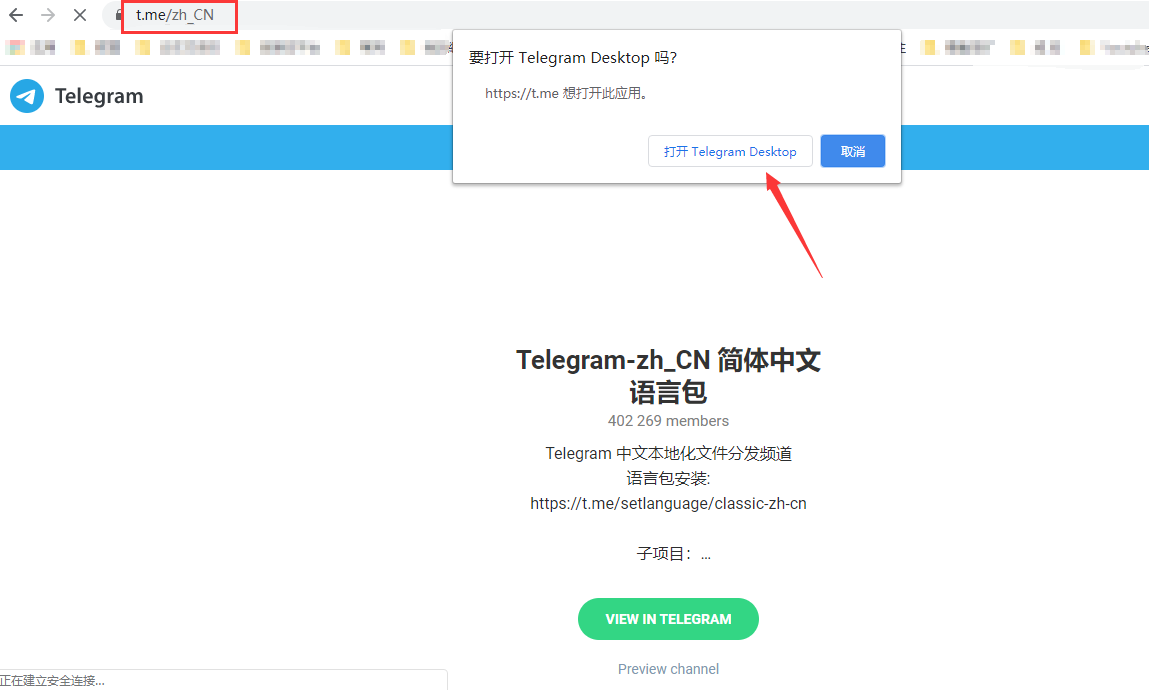
如何管理和清理Telegram下载的文件
删除不需要的Telegram缓存和文件
- 清理Telegram缓存文件:Telegram会在后台缓存您接收的图片、视频、语音信息和文件,以便下次快速打开,但这些缓存文件会逐渐占用大量存储空间。要清理缓存,打开Telegram应用,进入“设置”,找到“数据与存储”(Data and Storage)选项,点击进入后选择“存储使用情况”(Storage Usage)。
- 手动删除缓存内容:在“存储使用情况”页面中,您可以查看不同类型文件(如照片、视频、语音消息、文件等)占用的存储空间。点击对应的类别,可以单独删除不需要的内容。您还可以一键清除全部缓存,释放设备空间,注意,这不会删除聊天记录,只会删除本地副本文件。
- 定期清理旧文件:Telegram还允许您设置自动清理策略,比如“保留媒体文件时间”,可以选择30天、7天或3天等选项。超过指定时间未使用的文件将自动从设备中删除,有效控制存储空间的占用。
使用Telegram自带功能管理下载数据
- 启用自动管理存储功能:在“数据与存储”设置中,Telegram提供了“自动管理存储空间”的功能。开启此功能后,应用会根据您的使用情况自动清理旧的下载文件,保持设备空间充足。您可以自定义清理频率和保留文件的类型。
- 管理特定聊天的下载数据:Telegram还允许用户针对特定聊天或群组进行存储管理。您可以进入某个聊天对话,点击聊天界面的顶部栏进入聊天信息页面,选择“清除本地缓存”,这样只会清理这个聊天中的下载内容,不影响其他聊天记录。
- 限制自动下载内容:为了减少不必要的文件下载,您可以在“数据与存储”设置中调整“自动下载媒体”的设置。您可以根据使用的网络类型(移动数据、Wi-Fi、漫游)分别设定是否自动下载图片、视频、文件等,避免不需要的内容占用存储空间。
通过这些功能,您可以灵活管理Telegram下载的所有文件,有效清理无用缓存,保持设备整洁,同时确保重要数据不会丢失。这样不仅提升了使用体验,也能让Telegram运行更加流畅。要不要我也顺便帮你整理一个简洁的操作指南表格?

电报下载的文件在哪?
在Telegram中,下载的文件默认保存在设备的“Telegram”文件夹中。您可以在手机的文件管理器或电脑的下载目录中找到该文件夹。
如何在手机上找到Telegram下载的文件?
在手机上,Telegram下载的文件通常会保存在“文件管理器”中的“Telegram”文件夹。具体位置可能根据手机品牌和操作系统有所不同,您可以在“内部存储”或“SD卡”中查找。
如何在电脑上找到Telegram下载的文件?
在电脑上,Telegram下载的文件通常保存在Telegram安装目录下的“Downloads”文件夹中。可以通过文件资源管理器查找该文件夹,也可以自定义下载路径。
如何改变Telegram下载文件的保存位置?
您可以通过进入Telegram的“设置” > “数据和存储” > “存储路径”来更改文件的下载位置。在此处选择新的文件保存位置后,所有下载的文件将保存到该目录。
Telegram下载的文件是否可以直接打开?
Telegram下载的文件可以直接在应用内打开,或者通过文件管理器找到并使用相应的应用程序打开。如果是图片、视频等多媒体文件,可直接用相应的播放器或查看器打开。
